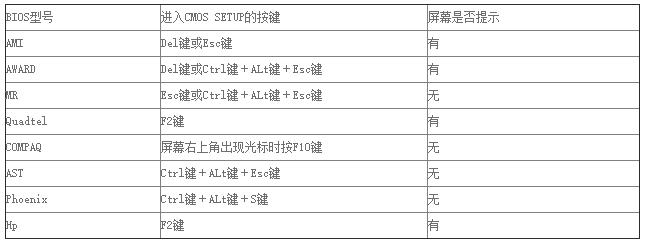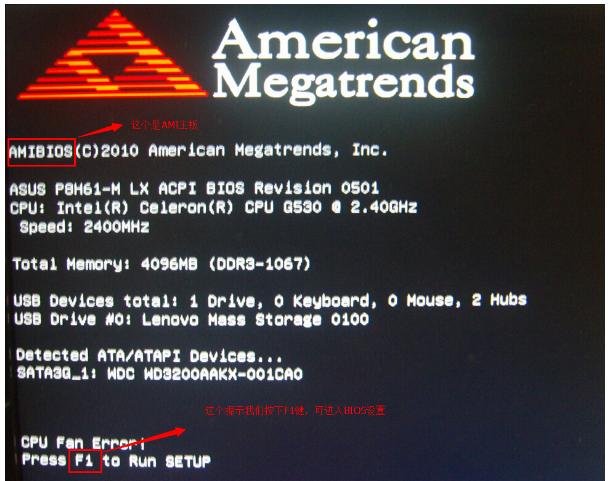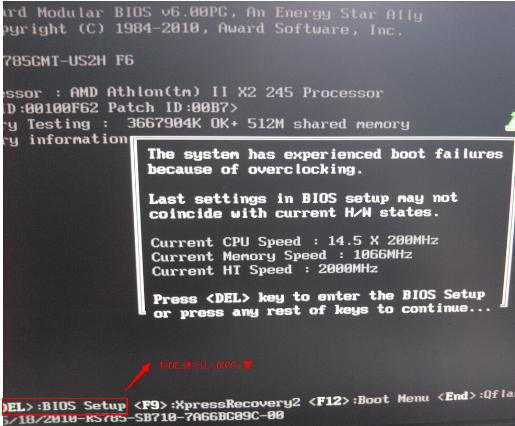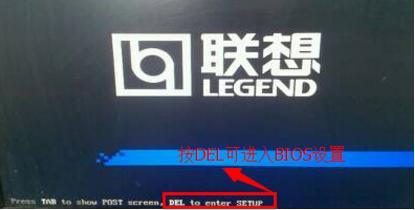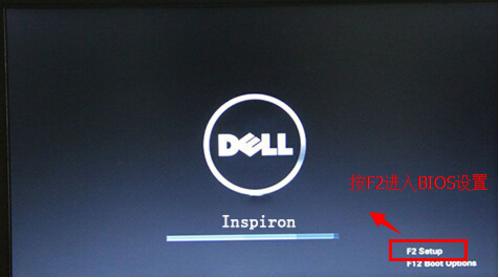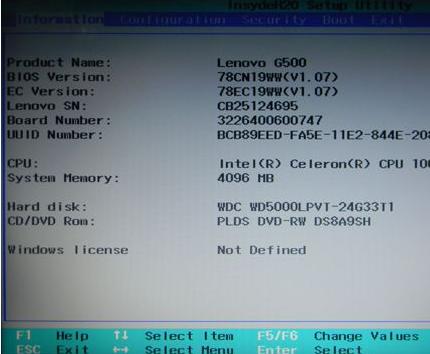win7如何进入bios,教您win7如何进入bios
发布时间:2022-05-03 文章来源:xp下载站 浏览:
|
Windows 7,中文名称视窗7,是由微软公司(Microsoft)开发的操作系统,内核版本号为Windows NT 6.1。Windows 7可供家庭及商业工作环境:笔记本电脑 、平板电脑 、多媒体中心等使用。和同为NT6成员的Windows Vista一脉相承,Windows 7继承了包括Aero风格等多项功能,并且在此基础上增添了些许功能。 电脑的老司机都知道,bios保存着计算机最重要的基本输入输出的程序、系统设置信息、开机后自检程序和系统自启动程序。而面对这电脑提出的win7怎么进入bios的疑问,在这里,小编跟大家分享的是关于电脑win7进入BIOS的方法。 什么是BIOS?前两天有一位win7的用户跑来问我,bios直译过来后中文名称就是"基本输入输出系统"。它是一组固化到计算机内主板上一个ROM芯片上的程序,而关于怎么进入bios却又是另外一说,下面,小编就来跟大伙说说win7进入bios的步骤。 win7怎么进入bios 有的在屏幕上给出提示,有的不给出提示,几种常见的BIOS设置程序的进入方式我简单列表如下:
win7电脑图解1 普通台式PC机进入BIOS的方法: 1、Award BIOS —— 按下“Del”键; 2、AMI BIOS —— 按下“Del”或“ESC”键; 3、Phoenix BIOS —— 按下“F2”键;
win7电脑图解2 其它品牌机进入BIOS的方法: 1、hp —— 启动时按下f2键; 2、sony —— 启动时按下f2键; 3、dell —— 启动时按下f2键; 4、acer —— 启动时按下f2键; 5、toshiba —— 冷开机时按esc然后按下f1键; 6、fujitsu —— 启动时按下f2键; 7、ibm —— 冷开机按f1,部分新型号可以在重新启动时启动按下f1键; 8、hp compaq —— 开机到右上角出现闪动光标时按f10,或者开机时按下f10键; 9、绝大多数国产和台湾品牌 —— 启动和重新启动时按下f2键。
win7电脑图解3 华硕主板【F8】联想笔记本【F12】联想台式机【F12】 技嘉主板【F12】宏基笔记本【F12】惠普台式机【F12】 微星主板【F11】华硕笔记本ESC宏基台式机【F12】 映泰主板【F9】惠普笔记本【F9】戴尔台式机ESC 梅捷主板ESC或【F12】联想Thinkpad【F12】神舟台式机【F12】 七彩虹主板ESC或【F11】戴尔笔记本【F12】华硕台式机【F8】 华擎主板【F11】神舟笔记本【F12】方正台式机【F12】
进入bios电脑图解4 斯巴达卡主板ESC东芝笔记本【F12】清华同方台式机【F12】 昂达主板【F11】三星笔记本【F12】海尔台式机【F12】 双敏主板ESCIBM笔记本【F12】明基台式机【F8】 翔升主板【F10】富士通笔记本【F12】
主板电脑图解5 精英主板ESC或【F11】海尔笔记本【F12】 冠盟主板【F11】或【F12】方正笔记本【F12】 富士康主板ESC或【F12】清华同方笔记本【F12】 顶星主板【F11】或【F12】微星笔记本【F11】
主板电脑图解6 铭瑄主板ESC明基笔记本【F9】 盈通主板【F8】技嘉笔记本【F12】 捷波主板ESCGateway笔记本【F12】 Intel主板【F12】eMachines笔记本【F12】 杰微主板ESC或【F8】索尼笔记本ESC 致铭主板【F12】
win7电脑图解7 磐英主板ESC 磐正主板ESC 冠铭主板【F9】 以上就是关于win7进入bios的方法了。 Windows 7简化了许多设计,如快速最大化,窗口半屏显示,跳转列表(Jump List),系统故障快速修复等。Windows 7将会让搜索和使用信息更加简单,包括本地、网络和互联网搜索功能,直观的用户体验将更加高级,还会整合自动化应用程序提交和交叉程序数据透明性。 |